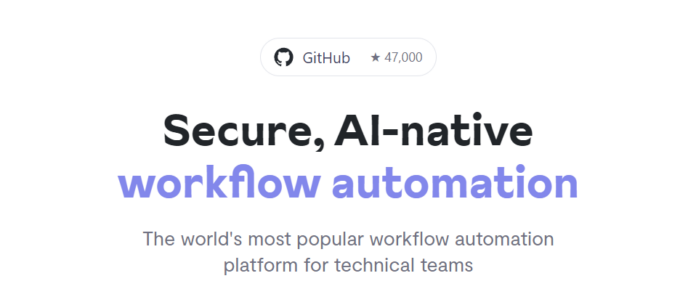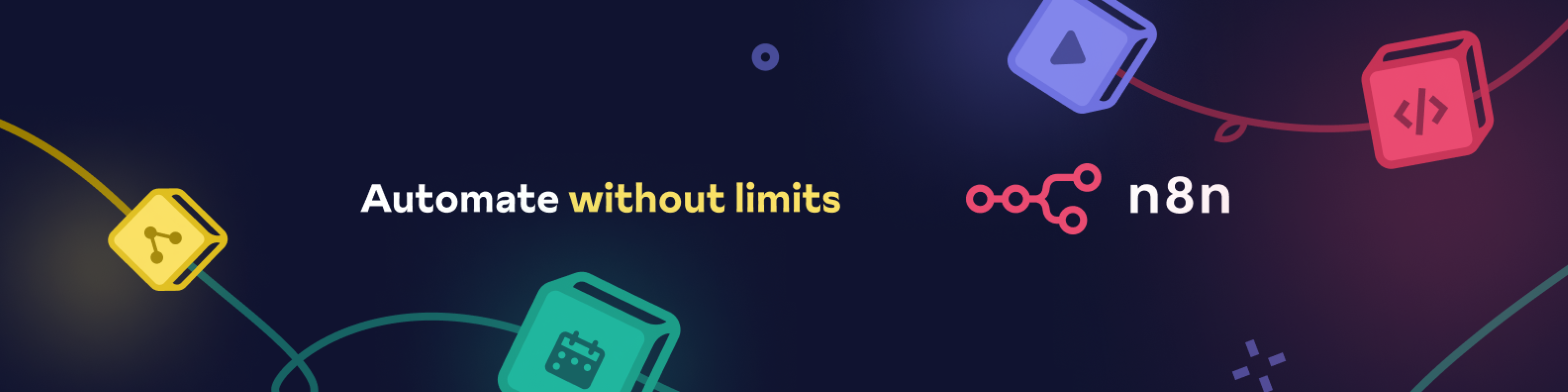N8N là một công cụ tự động hóa quy trình làm việc, giúp kết nối và tích hợp dữ liệu giữa các ứng dụng mà không cần viết code (low code). N8N có thể chạy trên nhiều môi trường, hôm nay mình sẽ hướng dẫn các bạn cài đặt n8n trên Synology NAS, thông qua đó tận dụng sức mạnh của Synology để tối ưu hóa quy trình làm việc bằng n8n.
Chuẩn bị
- Một NAS Synology, hoặc một Xpenology bất kì, còn dư khoảng 30GB ổ cứng.
- Khoảng 15 phút thực hiện.
Cài đặt n8n trên Synology
Bước 1: Cài đặt Docker (Container Manager) trên Synology
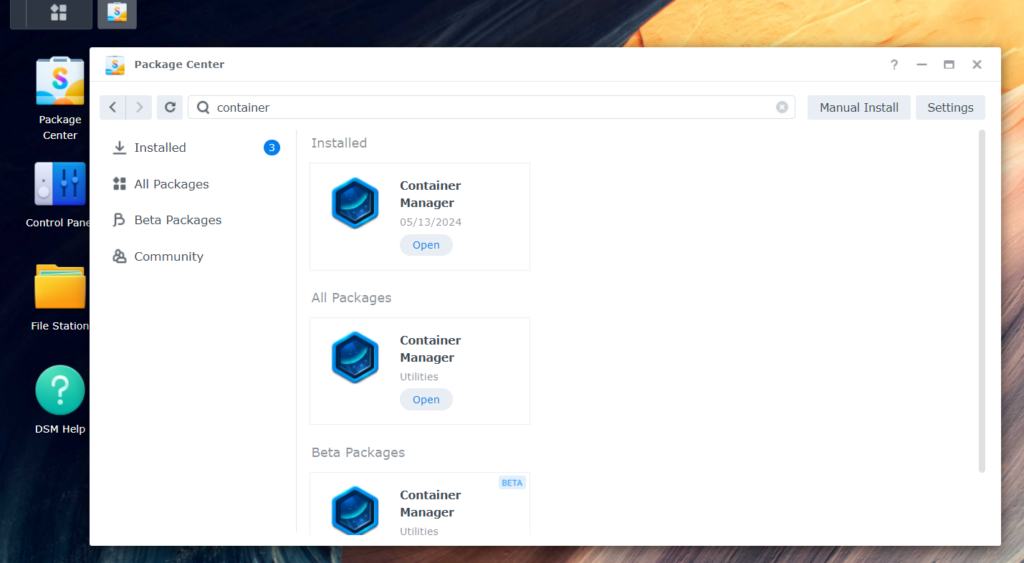
Bước 2: Tạo folder lưu trữ dữ liệu cho n8n
Tạo một folder để lưu trữ dữ liệu cho n8n. Truy cập File Station để tạo như một folder bình thường. Ví dụ: trong File station của mình, tạo folder /docker/n8n/. Bạn có thể tạo ở một thư mục tùy chọn nào khác tùy vào cách sắp xếp dữ liệu của mình.
Lưu ý: Nếu không làm bước này, khi bạn cập nhật n8n, Docker sẽ xóa toàn bộ dữ liệu của bạn do Docker sẽ lưu trữ dữ liệu trong chính container và sẽ mất sau khi update.
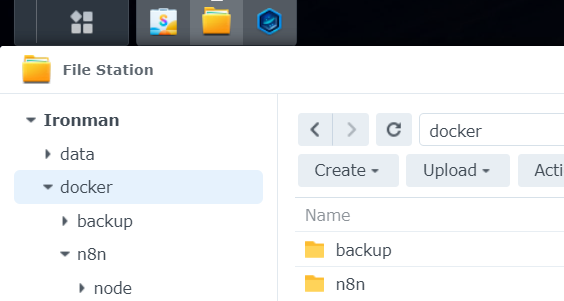
Phân quyền để Docker có thể có quyền đọc và ghi dữ liệu trong folder này. Click phải vào folder, chọn Properties, chọn mục Permission, thêm user group là SYSTEM với toàn quyền Write và Read. Mục đích của phần này là cho phép Docker quản lí thư mục, lưu trữ database của n8n vào đó.
Lưu ý: Nếu bạn không phân quyền phần này, Container sẽ không chạy được.

Bước 3: Tạo một container mới trong Docker
Mở Docker, chọn Registry và tìm kiếm n8nio/n8n. Bấm chọn và tải về phiên bản latest hoặc phiên bản cụ thể nếu cần. Mục đích của mục này là tải image của n8n từ trang chủ của n8n.io.
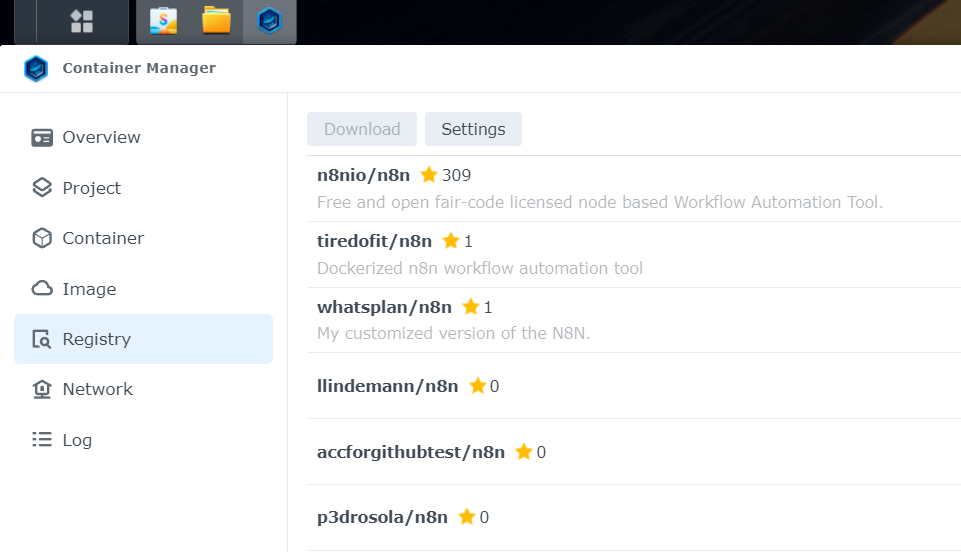
Sau khi tải xong, vào phần Image, bạn sẽ thấy một image của n8n.
Lưu ý: nếu bạn tải phiên bản latest, bạn sẽ không thấy dòng (Update available). Sau này, khi bạn cần update, chỉ cần tạm dừng Container n8n và chạy update ở đây là được.
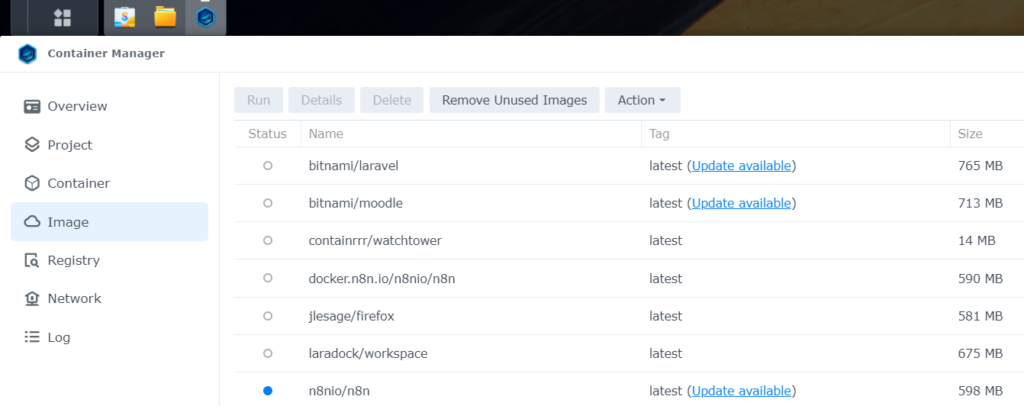
Truy cập Container, và tạo một container với image n8n.
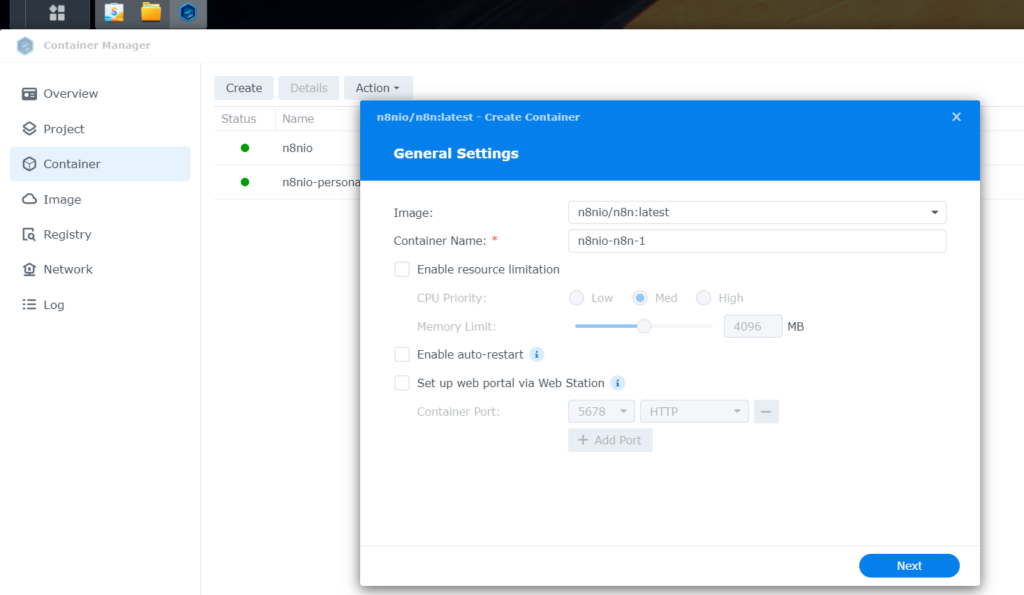
Bạn có thể thay đổi cổng truy cập hoặc giới hạn tài nguyên của container tại đây, tuy nhiên, theo mình, điều này không cần thiết lắm.
Chọn “Enable auto-restart” để container tự động chạy lại khi có lỗi. Sau đó chọn Next.
Thêm folder đã tạo ở bước 2 để map folder vào folder /home trong Docker.
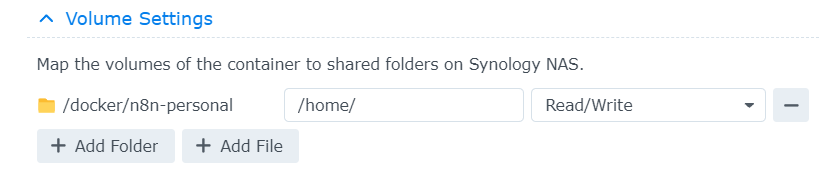
Thêm một biến Environment cho n8n là “N8N_SECURE_COOKIE“, giá trị là “false”. Nếu bạn có đổi PORT của n8n, bạn sẽ cần phải thêm biến N8N_PORT.
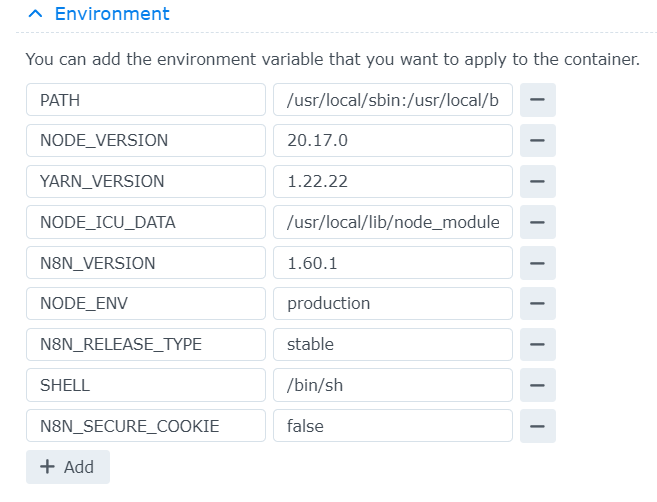
Tùy chọn network, khuyến khích chọn “host” để chạy cùng ip với Synology.
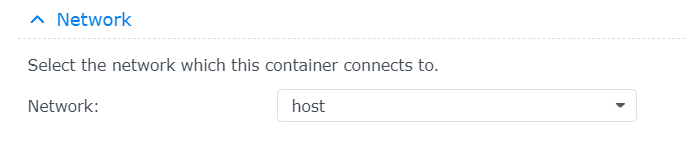
Đã cấu hình Docker xong, bạn apply để cài đặt n8n trên Synology bằng Docker.
Bước 4: Truy cập n8n
Truy cập n8n qua trình duyệt với địa chỉ: http://ip-của-synology:5678. Khởi tạo owner với thông tin căn bản. Bạn sẽ có thể truy cập và sử dụng N8N bình thường.
Các thông tin bao gồm Email, First Name, Last Name và Password. Trên thực tế, nếu chưa config SMTP, bạn sẽ không nhận được email từ hệ thống gửi về khi forget password. Vì vậy, hãy lưu lại Password một cách cẩn thận nhé.
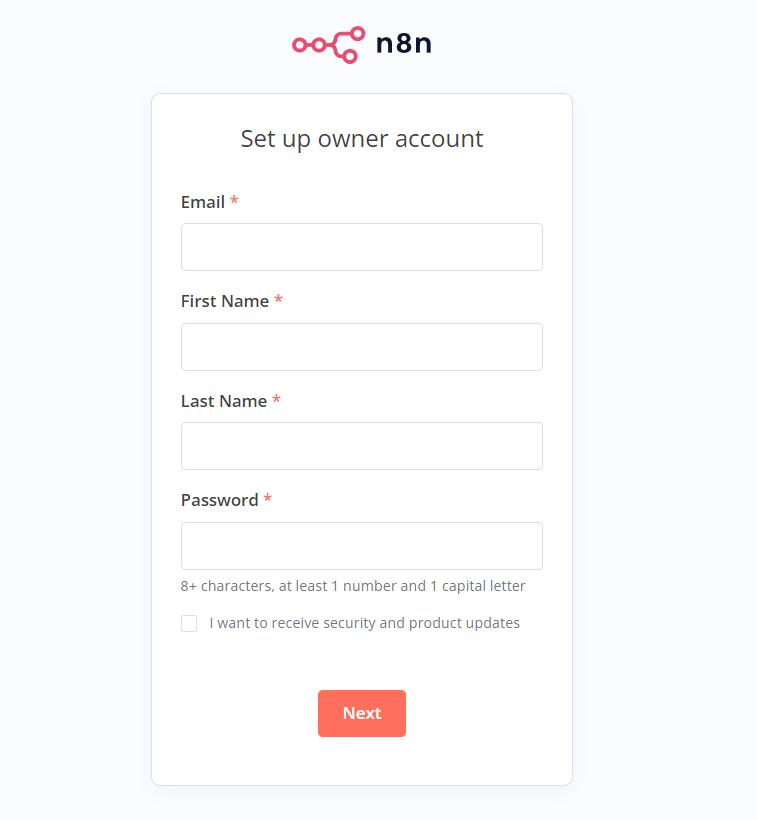
Ở bước này, bạn đã có thể truy cập n8n và sử dụng bình thường.
Kết
Vậy là bạn đã hoàn tất việc cài đặt n8n trên Synology rồi. Tất nhiên để n8n hoạt động hoàn chỉnh, còn một số option khác tùy chỉnh cho n8n trên Synology, ví dụ như cấu hình webhook, cách update và đẩy lên môi trường thực tế với domain thay vì IP của Synology, mình sẽ hướng dẫn vào các bài kế tiếp. Bạn cũng có thể tham khảo thêm về n8n tại trang chủ https://n8n.io/.
Hi vọng bài viết giúp ích được bạn.